Настраивать ASUS RT-N10 (с прошивкой версии 2.0.2.1) для провайдера «TiERA» мы будем с помощью мастера настройки, поэтому даже если вы — новичок в этой области, то настройка с помощью нашей инструкции не составит для вас никакого труда.
Первое, что нужно сделать для начала настройки — ввести в адресной строке браузера 192.168.1.1 и нажать Enter. Откроется форма авторизации, в которую нужно ввести admin в поля «Имя пользователя» и «Пароль».
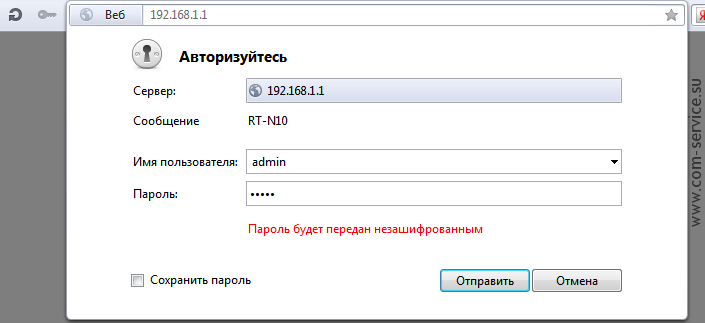
Откроется мастер настройки роутера:

Нажмите Далее. RT-N10 попытается автоматически определить тип подключения:
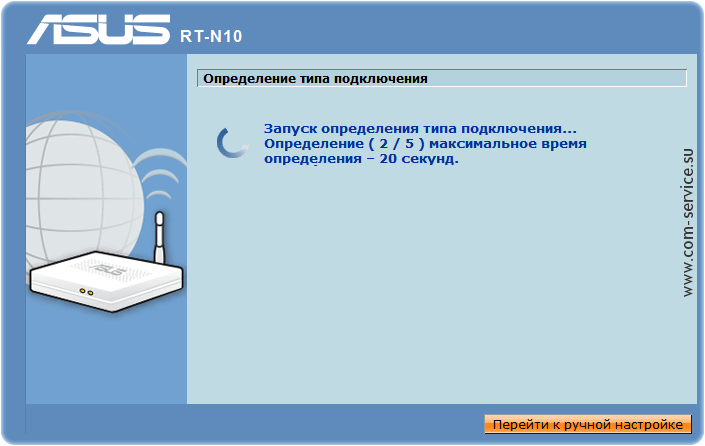
В нашем случае роутер этого сделать не смог. Если и в вашем случае появится просьба как на картинке ниже (отключить кабель модема, перезагрузить роутер и т.д.), то смело её игнорируйте и сразу нажимайте кнопку с длинным названием «Отключите и подключите кабель питания через 2 минуты», чтобы ввести настройки сети вручную:
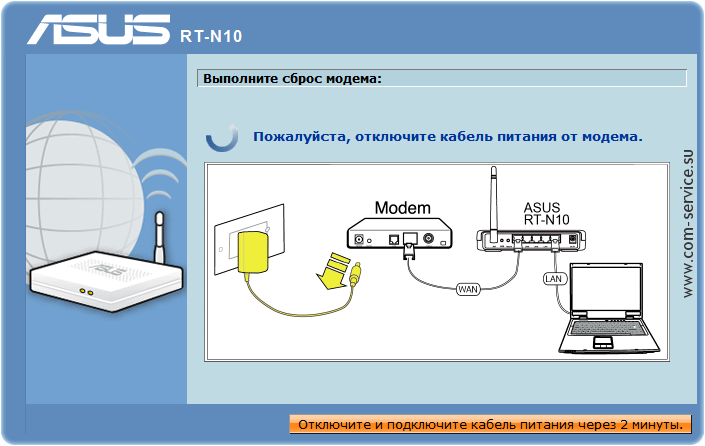
Укажите:
IP-адрес: ваш IP-адрес
Маска подсети: 255.255.255.0
Основной шлюз: 10.150.134.1
DNS-сервер 1: 95.161.0.77
DNS-сервер 2: 95.161.127.77
Обратите внимание, что приведённые IP-адреса могут отличаться от тех, что должны быть указаны в вашем случае. Необходимые вам IP-адреса обычно указаны в договоре с провайдером. Кроме того, их всегда можно уточнить в техподдержке.

Для продолжения нажмите Применить все настройки.
На следующем экране необходимо указать имя вашей новой Wi-Fi сети (SSID) и пароль (сетевой ключ). Имя вы можете указать любое, а пароль может состоять только из латинских символов и/или цифр. Длина пароля должна быть не менее 8 знаков.
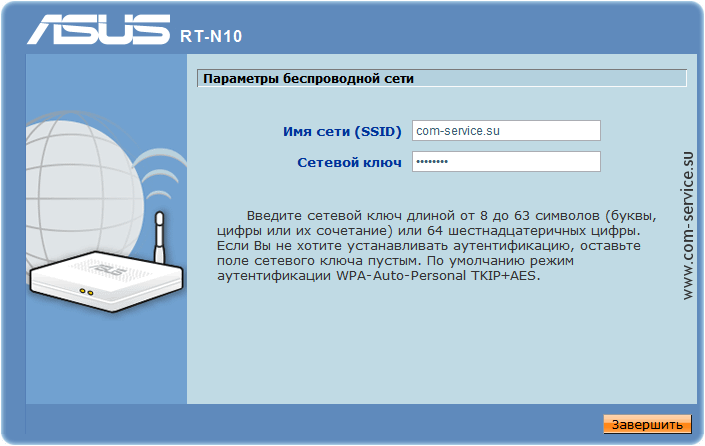
Нажмите Завершить и перед вами откроется итоговое окно со всеми только что указанными настройками.
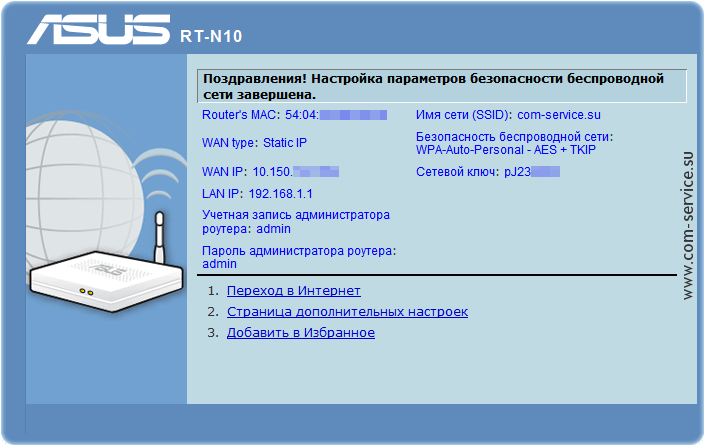
В принципе, уже сейчас вы можете подключиться к созданной Wi-Fi сети и проверить работу интернета.
Но мы рекомендуем вам не торопиться и завершить настройку роутера, задав административный пароль. Для этого в итоговом окне настроек нажмите на ссылку «Страница дополнительных настроек», и вы попадёте в обычный web-интерфейс роутера. Если уже на этом этапе вы запутались во всех этих IP-адресах, паролях и шифрах, то за помощью в настройке ASUS RT-N10 вы всегда можете обратиться к специалистам. Ну а если всё пока в порядке, то самое время перейти к дальнейшей настройке.
Кстати, на открывшейся странице можно увидеть и версию прошивки роутера. Это достаточно важные цифры, т.к. настройки в разных версиях прошивки могут отличаться разительно. ASUS RT-N10 нам достался с прошивкой 2.0.2.1:

Итак, задать пароль вы можете в разделе Администрирование > Система.
Если вы настраиваете роутер в браузере Opera, вы можете столкнуться с проблемой при попытке задать новый административный пароль: при клике на первое поле ввода пароля появляется странная ошибка («Пароль позволяет вводить 16 символов!»), которая не даёт ввести пароль, сколько бы вы ни кликали на это поле. При том что при клике на поле повтора пароля ошибки не возникает. А ведь не заполнив одно из полей сменить пароль невозможно.
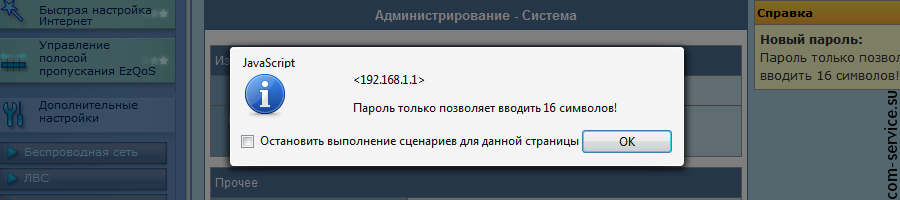
Решить эту проблему можно так: в поле повторного вводя пароля напишите новый пароль, после чего нажмите одновременно клавиши Shift и Backspace. Эта комбинация переведёт символ ввода в первое поле, и вы сможете ввести пароль и в нём.
При желании вы также можете указать ваш часовой пояс:
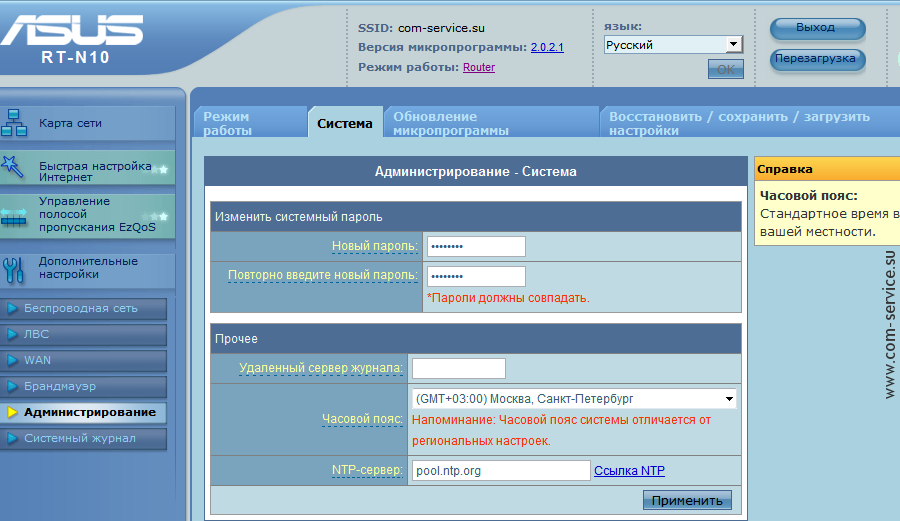
Нажмите Применить и роутер, показав уведомление о вступлении пароля в силу, отправится в перезагрузку.
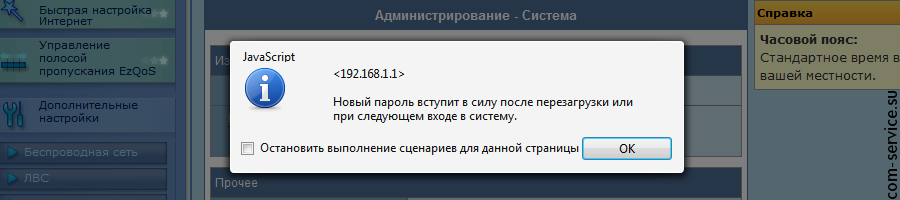
Вот и всё, удачной работы!


у меня нет этой фунции где скачать и что cделать?
Не смог установить Windows 7 Premium (лицензионный) на новый HP 250 G8 ,...
Здравствуйте. При сборке компа на видеокарту MSI GTX 1160 Super Ventus...
Здравствуйте. Сжал диск. начал создавать простой том, а в конце пишет...
Проблема может быть как со стороны системы, так в самой флешке, например....